Comment numériser et photocopier correctement sur une imprimante
Les imprimantes et les scanners sont des types assez courants d’équipement de bureau. Leur utilisation est extrêmement importante, car il est parfois nécessaire de transférer un document ou d’envoyer des informations d’une imprimante à un PC presque tous les jours, notamment en matière de flux de documents. Dans cet article, nous allons apprendre à utiliser les fonctions utiles supplémentaires de l’imprimante et du scanner. Nous apprendrons également à photocopier et à numériser des documents de manière optimale.
Le contenu
- 1 Modèles pouvant copier et numériser des documents
- 2 Apprendre à utiliser le scanner vous-même
- 3 Options de numérisation en mode texte ou photo
- 4 Nous faisons une photocopie sur l'imprimante
- 5 Que faire si le périphérique n'analyse pas
- 6 Technique de fonctionnement des scanners et des appareils multifonctions
Modèles pouvant copier et numériser des documents
Pour otkerokopirovat une copie du passeport ou numériser un document important sur l'ordinateur, il n'est pas nécessaire de courir au kiosque le plus proche avec une pancarte "photocopie-impression", il suffit d'avoir en main un appareil moderne capable de copier des informations. À ce jour, de nombreux modèles prennent en charge cette fonctionnalité. L'imprimante a longtemps cessé d'être un périphérique avec une fonctionnalité d'impression limitée. Le plus souvent, le MFP moderne n’est pas seulement l’imprimante elle-même, mais aussi un scanner et un copieur.

La majorité des photocopieurs, y compris les imprimantes à jet d'encre et laser, peuvent transmettre des informations numérisées à un ordinateur. Aujourd'hui, la question semble un peu différente: quels appareils ne peuvent pas faire de photocopie et envoyer des informations numérisées de l'imprimante à l'ordinateur? Le plus souvent, seuls les modèles d'équipement d'impression les moins coûteux sont limités à l'impression. Tout fabricant fabrique des modèles de différentes catégories de prix et, par conséquent, d’opportunités, il convient de le garder à l’esprit lors du choix d’un tel équipement. La gamme de produits du segment des prix moyens et élevés offre toute la gamme des possibilités.
Pour savoir si un scanner et un copieur font partie intégrante de la conception du périphérique, il est préférable d'examiner ses caractéristiques. Cependant, parfois très superficiellement examiner le corps. Si, sur le dessus de l'appareil, se trouve un couvercle sous lequel se trouve une surface en verre, cet appareil remplit les fonctions décrites ci-dessus. En règle générale, l’imprimante n’est équipée que d’un bac à papier vierge et l’imprime verticalement vers le haut, alors que dans le MFP, la sortie imprimée sort par le bas, sous la zone du scanner.

Important: en cas de doute sur les capacités du périphérique, il est conseillé d’examiner sa documentation, où toutes les caractéristiques sans exception sont indiquées. En prenant quelques minutes pour étudier le document, vous obtiendrez beaucoup plus d'informations qu'un examen superficiel de l'appareil lui-même.
Apprendre à utiliser le scanner vous-même
La numérisation est l’une des procédures les plus courantes dans le travail de bureau, elle concerne tout: documents, documentation commerciale, classement d’articles, photos, etc. Il est difficile d'imaginer une entreprise dans laquelle ils ne savent pas ce qu'est un scan et qui ne l'utilise pas dans leurs activités quotidiennes.
À la maison dans la vie quotidienne, un scanner est nécessaire, carIl aide à numériser rapidement et facilement des images, des photos et des documents, en les transférant sur un ordinateur. Mais même s'il s'agit d'un appareil assez courant et familier, le scanner nécessite une attitude correcte. N'essayez pas d'utiliser l'appareil sans avoir les compétences appropriées, cela peut entraîner des bris coûteux.
Préparation au travail
Donc, pour utiliser un scanner, vous devez effectuer quelques étapes simples.
- La première chose à faire est de vérifier si le scanner est connecté à un ordinateur (PC ou ordinateur portable). Attention: le câble USB n’est souvent pas inclus dans l’emballage de l’appareil lui-même, vous devez donc veiller à l’acheter au préalable.

- Ensuite, vous devez allumer l'appareil lui-même sur le réseau et appuyer sur le bouton d'alimentation du boîtier.
- Après la mise sous tension, vous devez insérer dans le lecteur un disque (ou une clé USB) avec logiciel (conducteurs). Habituellement, un tel disque ou une clé USB est livré dans une boîte et fait partie de l’emballage.

- S'il n'y a pas de disque pour une raison quelconque, vous devez vous rendre sur le site Web du fabricant, entrer le nom complet de votre scanner dans la fenêtre de recherche, après quoi vous verrez une liste de tous les pilotes disponibles pour le téléchargement sur votre ordinateur.Vous devrez choisir la version la plus récente (par date de publication), la télécharger et l'installer en cliquant sur la distribution portant l'extension .exe d'un double clic sur le bouton gauche de la souris.
Une fois le processus d'installation du pilote terminé, le périphérique est reconnu par votre système d'exploitation. Vous le trouverez toujours dans la section appropriée (imprimantes et télécopieurs, etc.). Généralement, le nom de l’appareil correspond à la désignation complète de son modèle, y compris l’index alphabétique et numérique. Si vous le souhaitez, le nom peut être remplacé par un autre via les paramètres système.
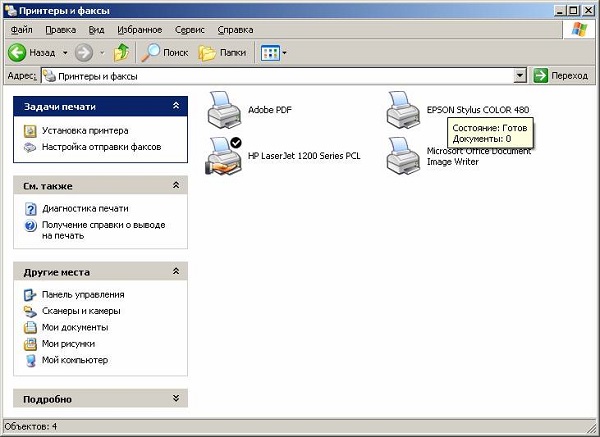
Après avoir installé les pilotes et synchronisé le périphérique avec le système, vous devez choisir le logiciel à utiliser. La famille Windows OS propose des programmes intégrés par défaut, mais cette solution est loin d’être la seule. Dans tous les cas, il est important de comprendre que vous ne pouvez pas vous passer d'un programme spécialisé qui sera responsable du processus de numérisation. Il reste à choisir parmi les plus populaires: les produits Adobe, la gamme de produits XnView et le tout aussi connu VueScan. Bien sûr, la liste des programmes qui permettent l'analyse est beaucoup plus longue, mais ceux énumérés ci-dessus sont les plus pertinents.
Scan
Pour vérifier les capacités de votre scanner (et, le cas échéant, le configurer), dans l'interface de l'un des programmes en cours d'exécution, cliquez sur le paramètre “fichier”. Après son ouverture, recherchez "l'importation". Si la dernière branche porte le nom complet de votre appareil, tout est en ordre, il fonctionne correctement. Ensuite, vous devez faire ce qui suit.
- Ouvrez avec précaution le capot supérieur de l'appareil et posez soigneusement le document (sur les marques) sur la surface en verre. L'image à imprimer doit être en bas.

- Sur l'appareil lui-même, appuyez sur le bouton «numériser» ou «démarrer» (vous devrez peut-être d'abord appuyer sur le premier, puis sur le second, la combinaison varie en fonction du modèle de l'appareil). Certains modèles (par exemple, HP) ont des fonctionnalités démarrage rapide sur clic sur l'élément correspondant dans le menu.

- Une fois le transfert des informations de l’imprimante (scanner, MFP) vers l’ordinateur terminé, une copie de l’image apparaît sur le moniteur. En utilisant les lignes pointillées horizontales et verticales, vous pouvez définir l'échelle votre document, coupez l'excédent ou laissez le fichier inchangé.
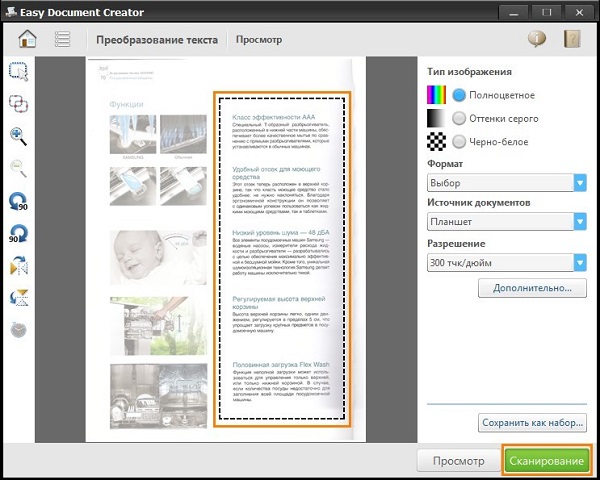
- Comment utiliser le scanner? Ce serait mieux si vous optimiser les paramètres de l'image. Aucune instruction étape par étape n'est nécessaire, la gestion des paramètres de base est simple: vous pouvez modifier la résolution (plus elle est grande, plus le fichier final aura d'espace disque), expérimentez les tonalités et la luminosité.
- Le fichier sur lequel vous avez travaillé jusqu’à présent est version préliminaire. Si vous l'avez préparé correctement et que vous êtes satisfait, cliquez sur "démarrer" ou "accepter".
- Maintenant il ne reste que enregistrer l'image résultante. Pour ce faire, cliquez sur le "fichier", recherchez l'élément "enregistrer" ou "enregistrer sous" et sélectionnez le lieu (dossier).
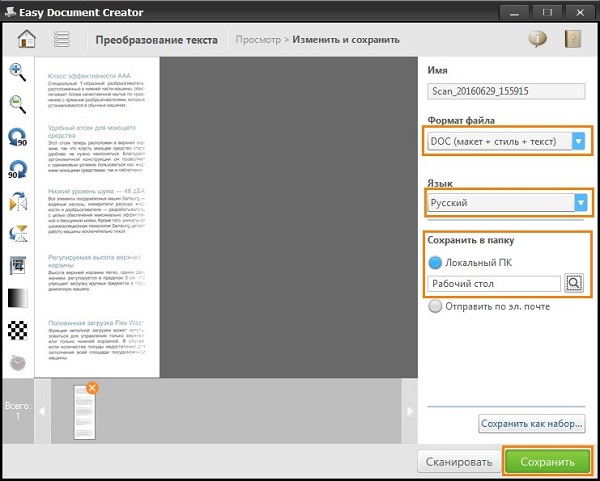
Après la sauvegarde, votre image reste numérisée et est prête à être utilisée à tout moment. Il peut être envoyé par courrier, publié sur le site Web ou défini comme image d'arrière-plan sur le bureau.
Options de numérisation en mode texte ou photo
Malgré le fait que les pilotes de tous les fabricants sont différents et n’ont pas de système universel, il existe un certain nombre de paramètres de base présents dans tous les périphériques sans exception.
La première chose à noter est c'est DPI. Lorsque vous travaillez avec du texte, cet élément ne doit pas avoir une valeur inférieure à 300 (identique à l’imprimante ou à l’imprimante multifonction). Plus elle est haute, plus la photo sera précise. Avec une valeur DPI élevée, l'analyse prendra un peu plus de temps, mais le texte sera probablement lisible et vous n'aurez pas à le reconnaître. La valeur optimale est 300-400 DPI.
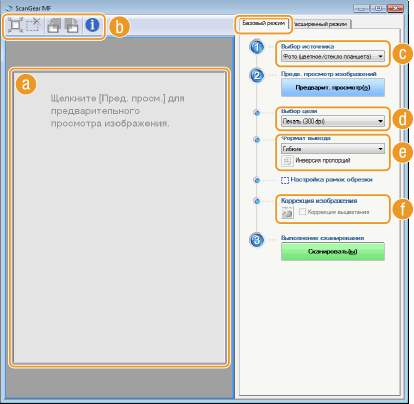
La deuxième chose à laquelle vous devriez faire attention - saturation des couleurs (couleur). Ici, il n'y a que trois options: la possibilité de numériser du texte en noir et blanc, des gris et des couleurs (magazines, documents, affiches, etc.). Plus la chromaticité est élevée, plus la numérisation est longue.
En mode photo Le plus important est d’éviter le flou de l’image et de vous assurer que tous les bords sont bien à plat sur la surface. La couleur et la tonalité sont définies dans les paramètres en mode aperçu, avant de lancer le processus de numérisation à partir de l'imprimante.
Il convient de noter que, pour numériser des photos, non seulement le processus de numérisation lui-même est important, mais également le processus de post-traitement du matériau fini à l'aide de programmes spécialisés.
Pour numériser une photo, il est conseillé d'utiliser les paramètres de définition maximum. Cela minimisera les éventuelles inexactitudes au cours du processus lui-même, bien que cela prendra 10 à 15 secondes de plus.
Nous faisons une photocopie sur l'imprimante
Une des tâches de bureau les plus courantes est la photocopie de documents. Vous devez copier des documents (passeport, permis de conduire, etc.), des documents importants, des livres, des notes. Apprendre à copier est assez simple, pour cela vous devez adhérer à l’algorithme suivant.
- Assurez-vous que le périphérique est branché.
- Vérifiez le pilote de l'imprimante.
- Vérifiez l’état des documents afin d’éventuelles saletés, bourrages papier, pâtes et empreintes de doigts.
- Ouvrez le capot supérieur de l'appareil.
- Placez le document avec soin. copie vers le bas. Assurez-vous que le papier se trouve exactement sur les étiquettes du périphérique.
- Appuyez sur le bouton «Démarrer» (sur l'imprimante et le copieur) ou «Copier», s'il s'agit d'un MFP, puis «Démarrer». Prenez des copies dans le bac du récepteur, extrayez la source du compartiment de numérisation.
Important: le nombre de copies est contrôlé par le matériel, à l’aide des boutons (le plus souvent sous forme de flèches).
L’imprimante possède un certain nombre de fonctionnalités supplémentaires. Par exemple, vous pouvez faire plusieurs copies de pages en les ajustant sur une seule feuille. Comment faire photocopie du passeport sur une page La meilleure façon d'apprendre de la vidéo suivante:
Que faire si le périphérique n'analyse pas
Les raisons pour lesquelles ce n'est pas tellement.
- Le programme ne répond pas. Tout est simple ici, nous redémarrons l'appareil et attendons que le système démarre. Si la tâche est répétée, éteignez-la pendant au moins 60 secondes, puis allumez-la.
- Erreur. Si une erreur est commise dans le travail de votre scanner, vous devriez l’éliminer, après avoir appris son code. Pour connaître le code d'erreur, il est nécessaire d'établir un diagnostic différent pour chaque modèle. Il est important de noter que le scanner peut fonctionner en mode service. Toutefois, il ne sera pas en mesure de numériser et de copier ce MFP, du moins jusqu'à ce que l'erreur soit corrigée. Les scanners Canon doivent appuyer cinq fois sur le bouton de réinitialisation pour activer ce mode.
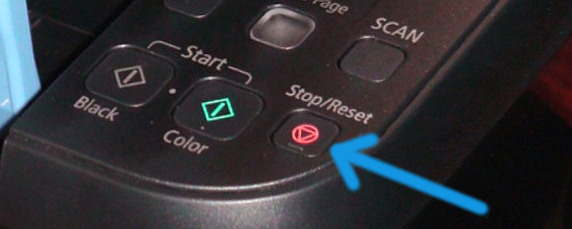
- Votre appareil en ce moment effectue une autre tâche assignée. Le MFP peut s'attendre à ce qu'une copie soit mise en file d'attente pour impression au moment même où vous devez numériser quelque chose. Pour ce faire, complétez simplement la tâche en cours et démarrez-en une nouvelle.

- Le pilote du scanner a volé. Si les méthodes ci-dessus ne vous aident pas, essayez de réinstaller le pilote du scanner, peut-être qu'il en fait partie.
- Problème de connexion du cordon. Débranchez le cordon d'alimentation de l'ordinateur et du scanner, puis reconnectez-vous. Dans certains cas, cela peut aider à résoudre le problème.

- Peut-être pilote de périphérique commun endommagé (à la fois sur l’imprimante et sur le scanner). Dans ce cas, réinstallez tous les logiciels. Le moyen le plus simple de le trouver sur le site Web du fabricant.
- Nous réinitialisons les paramètres. Si rien de ce qui précède ne vous aide, vous pouvez essayer de faire revivre le périphérique en réinitialisant les paramètres aux paramètres d'usine. Cela se fait dans le menu du système d'exploitation, en cliquant sur l'élément approprié "réinitialiser les paramètres" ou par le matériel (voir les instructions).
Avant de mettre le périphérique en service, essayez de le connecter à un autre PC, installez les pilotes et numérisez quelque chose. Si cela ne fonctionne pas, alors la panne est probablement grave et il est difficile de la réparer avec des moyens improvisés.
Technique de fonctionnement des scanners et des appareils multifonctions
Il est important de se rappeler que le scanner coûte de l’argent, et non des petits. Par conséquent, pour pouvoir vous servir le plus longtemps possible, vous devez respecter certaines règles. Par où commencer? Soyez aussi prudent que possible lorsque vous travaillez avec de la vitre - c’est l’élément le plus sensible du scanner. Si elle est usée, rayée et sale, cela affectera certainement la qualité du matériel numérisé.Nettoyez régulièrement le verre de la poussière avec un matériau doux (par exemple, du daim synthétique).

- Lorsque vous numérisez un document, assurez-vous que le morceau de papier est propre et exempt de saleté et de poussière. En aucun cas, ne peut pas numériser des objets sales, ainsi que d'utiliser des abrasifs.
- Même si votre appareil ne numérise pas, ne vous précipitez pas pour résoudre le problème vous-même.
- Ne pas appuyer ou appuyer sur la surface du verre.
- N'essayez jamais de nettoyer le verre avec une poudre ou beaucoup d'humidité, le premier peut rayer la surface, et le second mouiller l'électricien.
Il est préférable de préparer un document numérisé à l'avance. Par exemple, si le document n'est pas conservé en très bon état, tous les défauts seront visibles à haute résolution. Étude état du documentavant de définir la résolution requise. Assurez-vous également qu'il n'y a pas de morceaux de ruban-cache ou d'autres matériaux de reliure (supports, etc.) sur une feuille de papier. S'il y a des traces de doigts évidentes sur le papier, il est préférable de les éliminer avec un gomme ou un tissu en flanelle.

Apprendre à utiliser avec compétence toutes les fonctions de numérisation et de photocopie n'est pas si difficileil suffit de faire preuve de persévérance et de patience pour obéir à toute technique. Si vous n’avez pas confiance en vous, au début, il sera préférable de suivre des instructions simples jusqu'à ce que vous sentiez que vous pouvez utiliser le scanner et le photocopier vous-même.

/rating_off.png)











